パソコンの管理者アカウントでパスワードを削除する場合は、以下の方法で行うことができます。
以下の内容はパソコンの管理者アカウントを持ったユーザーでサインインしないと設定できません。
操作手順
1.管理者アカウントでパソコンにサインインする
2.「スタート」画面を開き「コントロールパネル」をクリック

3.「ユーザーアカウント」をクリック
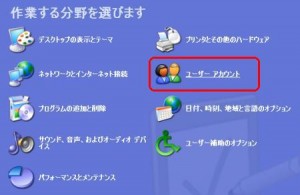
4.パスワードを削除したいユーザーアカウントをクリック
※ここでは例として「test」のパスワードを削除します。

5.「test のアカウントの何を変更しますか?」という画面が表示されるので「パスワードを削除する」をクリック
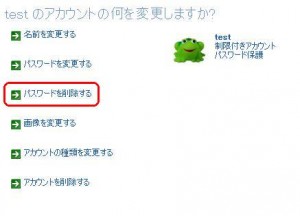
6.「testのパスワードを削除しますか?」というメッセージが表示されるので、画面に記載されているメッセージを確認し「パスワードの削除」をクリック
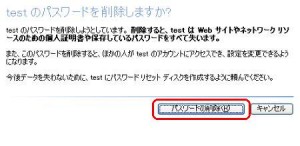
7.「test のアカウントの何を変更しますか?」という画面に戻るのを確認
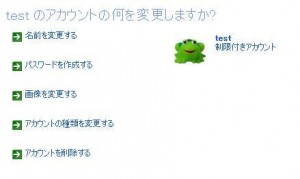
以上で操作は完了となります。
関連記事
Windowsユーザーアカウントのパスワードを忘れサインインできない場合
弊社ではHDD(ハードディスク)、SSD、USBメモリ(USBメモリー)SDカード、microSD(マイクロSD)、CD、DVD、ビデオカメラ 等、数多くの取扱実績データ復旧実績もございますので、大阪・京都・兵庫だけではなく、全国のデータの復旧・復元でお困りの際は、是非ともご依頼をよろしくお願いいたします。




